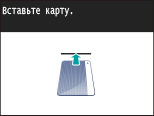Вход в систему аппарата
Если включены функции управления именем подразделения или ИД администратора системы, перед началом работы с оборудованием необходимо войти в систему. Кроме того, вход в систему потребуется в случае ограниченного доступа к функциям факса и сканирования.
Вход в систему управления именем подразделения
При появлении экрана входа в систему введите имя подразделения и PIN-код, следуя приведенной ниже процедуре.

 |
|||
|
1
Введите идентификатор.
|
1
|
Коснитесь элемента <ИД отдела> или <ИД админ. системы>.
|
|
2
|
Введите имя с помощью цифровых клавиш и нажмите <Применить>.
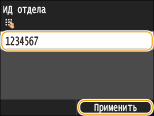 Если PIN-код зарегистрирован, перейдите к шагу 3.
|
2
Введите PIN-код.
|
1
|
Коснитесь элемента <PIN>.
|
|
2
|
Введите имя с помощью цифровых клавиш и нажмите <Применить>.
|
3
Нажмите  .
.
 .
.Вместо экрана входа в систему появится экран Главный.
После использования устройства снова нажмите  для отображения экрана входа.
для отображения экрана входа.
 для отображения экрана входа.
для отображения экрана входа.Вход в систему авторизованной отправки
Если активна настройка авторизации функции отправки (Аутентификация сервера LDAP), при использовании функции факса или сканирования откроется окно входа в систему авторизованной отправки.

1
Введите имя пользователя.
|
1
|
Коснитесь элемента <Имя пользователя>.
|
|
2
|
Введите имя пользователя с помощью цифровых клавиш, а затем нажмите <Применить>.
Порядок ввода текста см. в разделе Ввод текста.
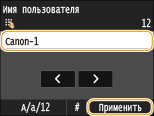 |
2
Введите пароль.
|
1
|
Коснитесь элемента <Пароль>.
|
|
2
|
Введите пароль с помощью цифровых клавиш, а затем нажмите<Применить>.
|
3
Коснитесь элемента <Имя сервера> и выберите сервер для аутентификации.
Выберите сервер LDAP, где зарегистрированы ваши имя пользователя и пароль.
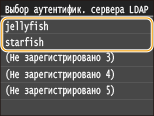
4
Нажмите  .
.
 .
.Экран входа в систему переключается на экран Главный функции факса или сканирования.
После использования устройства снова нажмите  для отображения экрана входа.
для отображения экрана входа.
 для отображения экрана входа.
для отображения экрана входа.
Если отображается экран выбора системы, из которой необходимо выйти

Если вы находитесь одновременно в системах авторизованной отправки и управления именем подразделения, откроется диалоговое окно, в котором вы сможете выбрать, из какой системы необходимо выйти.

 <Выход из всех функций с аутентификацией>
<Выход из всех функций с аутентификацией>
Выберите, чтобы выйти из авторизованной отправки (функция факса или сканирования) и управления именем подразделения одновременно.
 <Выйти из функции аутентифицированной отправки?>
<Выйти из функции аутентифицированной отправки?>
Выберите, чтобы выйти только из авторизованной отправки (функция факса или сканирования). Вы по-прежнему остаетесь в системе управления именем подразделения. После использования аппарата нажмите  еще раз, чтобы выйти из управления именем подразделения.
еще раз, чтобы выйти из управления именем подразделения.
 еще раз, чтобы выйти из управления именем подразделения.
еще раз, чтобы выйти из управления именем подразделения.